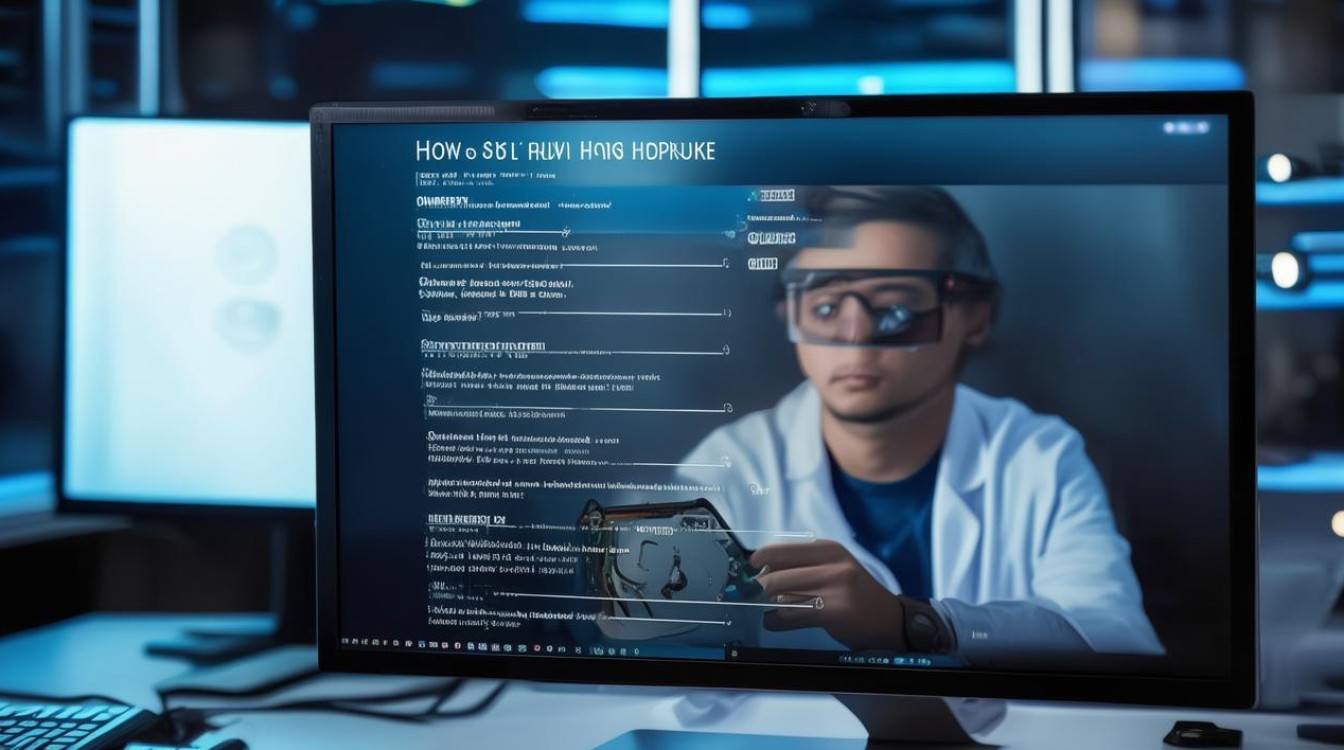固态硬盘怎安装系统
shiwaishuzidu 2025年4月23日 08:13:36 固态 14
用U盘启动盘或光盘,进PE系统后分区,将系统镜像装到固态硬盘。

固态硬盘(SSD)因其高速读写能力和稳定性,已成为现代电脑的主流存储设备,以下是详细的固态硬盘安装系统步骤:

准备工作
| 步骤 | |
|---|---|
| 确认兼容性 | 确保电脑主板支持SSD,并了解主板上的接口类型(如SATA、M.2 NVMe等),不同接口类型的固态硬盘适用于不同的主板,若接口不匹配则无法正常使用。 |
| 选择固态硬盘 | 根据预算和需求,选择合适的SSD,关注其读写速度、容量和接口类型,读写速度决定了系统的响应速度和数据传输效率,容量需根据个人使用需求选择,如日常办公可选择较小容量,而游戏玩家或需要存储大量数据的用户则需要更大容量。 |
| 备份数据 | 如果电脑原有机械硬盘上有重要数据,务必进行备份,以防在安装过程中数据丢失。 |
| 准备工具 | 准备螺丝刀、小型十字螺丝刀、硅胶等工具,用于安装固态硬盘和固定线缆等。 |
| 制作安装介质 | 准备一个可用于安装系统的介质,如系统安装光盘、U盘或者系统镜像文件,若使用U盘安装,需先将U盘制作成启动U盘,可通过相关软件将系统镜像文件写入U盘。 |
安装固态硬盘
- 关闭电脑:确保电脑完全关闭,拔掉电源插头,以防止在安装过程中发生电击危险。
- 打开机箱:使用螺丝刀拧下机箱侧面板的螺丝,打开机箱,对于一些笔记本电脑,可能需要拆卸后盖,但不同型号的拆卸方法可能有所不同,需谨慎操作,避免损坏电脑。
- 找到硬盘安装位置:在台式机中,一般主板上会有专门的硬盘接口和插槽;在笔记本电脑中,固态硬盘通常安装在预留的硬盘位或替换原有的机械硬盘位置,如果是M.2接口的固态硬盘,需要找到主板上对应的M.2插槽。
- 安装固态硬盘:将固态硬盘轻轻插入接口或插槽中,确保插紧,对于SATA接口的固态硬盘,需要使用螺丝固定;对于M.2接口的固态硬盘,通常在插入后会有一个螺丝或卡扣将其固定在主板上。
- 连接数据线和电源线:将固态硬盘与主板上的SATA接口或其他相应接口连接数据线,为其提供数据传输通道;将电源线连接到固态硬盘上,确保其能够正常供电。
设置BIOS
- 进入BIOS:重启电脑,按下主板制造商指定的按键(通常是Delete或F2等)进入BIOS设置界面。
- 开启AHCI模式:以技嘉主板为例,进入BIOS界面后,切换到“Peripherals”界面,选择“SATA Mode Selection”,将模式设置为“AHCI”模式,然后按F10保存并退出BIOS,AHCI模式能够充分发挥固态硬盘的性能优势。
- 调整启动顺序:在BIOS设置界面中,找到“Boot”选项,将固态硬盘排在第一位,确保计算机首先从固态硬盘启动,这样在安装系统时,电脑会优先从固态硬盘读取安装信息。
安装系统
- 插入安装介质:将制作好的启动U盘或系统安装光盘插入电脑相应的接口。
- 选择安装选项:电脑从安装介质启动后,会出现系统安装界面,按照提示选择安装语言、时区、键盘布局等基本设置,然后点击“下一步”。
- 分区和格式化:如果固态硬盘是全新的,需要进行分区和格式化操作,一般建议创建一个主分区作为系统盘,大小根据个人需求而定,通常至少分配60GB以上的空间,在分区过程中,可以选择文件系统格式,如NTFS格式,对分区进行格式化操作,以清除硬盘上的所有数据并为安装系统做好准备。
- 安装系统:选择要安装系统的分区后,点击“下一步”开始安装系统,安装过程可能需要一段时间,期间电脑可能会自动重启多次,这是正常现象,只需耐心等待安装完成即可。
- 安装驱动程序:系统安装完成后,需要安装固态硬盘的驱动程序,以确保其能够正常工作并发挥最佳性能,主板厂商或固态硬盘厂商的官方网站会提供最新的驱动程序下载,下载安装完成后,重启电脑使驱动程序生效。
检查与测试
- 检查硬件连接:安装完系统后,再次检查固态硬盘的连接是否稳固,数据线和电源线是否松动。
- 测试系统性能:可以使用一些专业的软件工具来测试固态测试,这些方法可以提升系统,表格(表a) a)), a)b FAQs 1. 在装有固态硬盘的电脑上,如何进行系统安装?
- 在安装了固态硬盘的电脑上,如何进行系统安装?
- 在安装了固态硬盘的电脑上,通过BIOS或 其他方式[如] 进行系统安装。